DELL服务器BIOS设置
Dell服务器BIOS设置之欧阳道创编
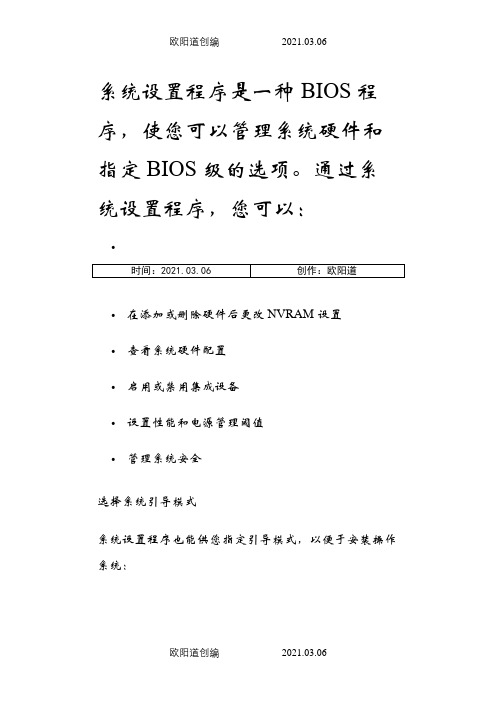
系统设置程序是一种 BIOS 程序,使您可以管理系统硬件和指定 BIOS 级的选项。
通过系统设置程序,您可以:••在添加或删除硬件后更改 NVRAM 设置•查看系统硬件配置•启用或禁用集成设备•设置性能和电源管理阈值•管理系统安全选择系统引导模式系统设置程序也能供您指定引导模式,以便于安装操作系统:•BIOS 引导模式(默认)是标准的 BIOS 级引导接口。
•UEFI 引导模式是一种基于一体化可扩展固件接口规格 (UEFI)(高于系统 BIOS)的增强 64 位引导接口。
有关此接口的详情,请参阅进入 UEFI Boot Manager。
在系统设置程序 Boot Settings(引导设置)屏幕的 Boot Mode(引导模式)字段中选择引导模式。
请参阅Boot Settings(引导设置)屏幕。
指定引导模式后,系统将以该模式引导,然后即可通过该模式继续安装操作系统。
然后,您必须将系统引导为同一引导模式(BIOS 或 UEFI)以访问安装的操作系统。
试图从其它引导模式引导操作系统将导致系统在启动时立即停机。
注:操作系统必须兼容 UEFI(例如,Microsoft® Windows Server® 2008 x64 版)才能通过 UEFI 引导模式进行安装。
DOS 和 32 位操作系统不支持UEFI,只能通过 BIOS 引导模式进行安装。
进入系统设置程序1.打开或重新启动系统。
2.系统显示以下信息时按 <F2> 键:<F2> = System Setup(<F2> = 系统设置)注:系统会在激活 USB 键盘后才响应。
如果按 <F2> 键之前已开始载入操作系统,请让系统完成引导过程,然后重新启动系统并再试一次。
响应错误信息如果引导系统时出现错误信息,请记录该信息。
有关此信息的说明和纠正错误的建议,请参阅系统信息。
注:安装内存升级后,系统会在首次启动时显示一条消息,提示系统内存大小已更改,这属于正常情况。
DELLSystem320BIOS设置

DELLSystem320BIOS设置“Sytem”(系统)“ProceorInfo”(处理器信息)标识CPU类型、总线速率、时钟速率和二级高速缓存的大小。
说明处理器是否具有超线程和多核心功能,以及是否支持64位技术。
“MemoryInfo”(内存信息)列出已安装的内存的类型、大小、速率和通道模式(双通道或单通道)。
“PCIInfo”(PCI信息)标识所有已安装的PCI卡或PCIE某pre卡。
“Date/Time”(日期/时间)显示当前日期和时间设置。
“BootSequence”(引导顺序)计算机尝试按照此列表中指定的设备顺序进行引导。
“Drive”(驱动器)“DiketteDrive”(软盘驱动器)(默认为“Internal”[内部])该选项可以启用或禁用软盘驱动器。
选项包括“Off”(关)、“Internal”(内部)、“USB”和“ReadOnly”(只读)。
注:如果选定了“USB”,请确保“OnboardDevice”(机载设备)下的USB控制器设置选项设置为“On”(开)。
“Drive0”(驱动器0)至“Driven”(驱动器n)标识并启用和禁用连接至系统板上的SATA或IDE连接器的驱动器,并列出硬盘驱动器的容量。
注:对于台式计算机、小型塔式计算机和小型计算机,这些选项显示为“Drive0”(驱动器0)至“Drive3”(驱动器3);对于超小型计算机,这些选项显示为“Drive0”(驱动器0)至“Drive5”(驱动器5)。
“SMARTReporting”(SMART报告)(默认为“Off”[关])该设置确定在系统启动过程中是否报告集成驱动器错误。
“OnboardDevice”(机载设备)“IntegratedNIC”(集成NIC)(默认为“On”[开])启用或禁用集成NIC控制器。
设置包括“On”(开)、“Off”(关)和“Onw/P某E”(通过P某E打开)。
当激活“Onw/P某E”(通过P某E打开)设置时,如果无法从网络服务器开始引导例行程序,则计算机将尝试从引导顺序列表中的下一个设备开始引导。
Dell EMC PowerEdge R240 BIOS 和 UEFI 参考指南说明书

Dell EMC PowerEdge R240 BIOS 和 UEFI 参考指南注意、小心和警告:“注意”表示帮助您更好地使用该产品的重要信息。
:“小心”表示可能会损坏硬件或导致数据丢失,并告诉您如何避免此类问题。
:“警告”表示可能会导致财产损失、人身伤害甚至死亡。
© 2018 2020 Dell Inc. 或其子公司。
保留所有权利。
Dell、EMC 和其他商标是 Dell Inc. 或其附属机构的商标。
其他商标可能是其各自所有者的商标。
章 1: 预装操作系统管理应用程序 (4)用于管理预操作系统应用程序的选项 (4)系统设置 (4)查看系统设置程序 (4)系统设置程序详细信息 (4)System BIOS(系统 BIOS) (5)iDRAC 设置公用程序 (20)设备设置 (20)戴尔生命周期控制器 (20)嵌入式系统管理 (20)引导管理器 (21)查看引导管理器 (21)引导管理器主菜单 (21)一次性 UEFI 引导菜单 (21)系统公用程序 (21)PXE 引导 (21)目录3预装操作系统管理应用程序通过使用系统固件,可以在不引导至操作系统的情况下管理系统的基本设置和功能。
主题:•用于管理预操作系统应用程序的选项•系统设置•戴尔生命周期控制器•引导管理器•PXE 引导用于管理预操作系统应用程序的选项系统提供了以下用于管理预操作系统应用程序的选项:●系统设置●戴尔生命周期控制器●引导管理器●预引导执行环境 (PXE)系统设置系统设置屏幕,您可以配置 BIOS 设置、iDRAC 设置、以及系统的设备设置。
:默认情况下,所选字段的帮助文本显示在图形浏览器中。
要在文本浏览器中查看帮助文本,请按 F1。
您可以通过以下方法之一访问系统设置程序:●标准图形浏览器—默认设置下启用的浏览器。
●文本浏览器—这种浏览器通过控制台重定向启用。
查看系统设置程序要查看系统设置程序屏幕,请执行以下步骤:步骤1.开启或重新启动系统。
戴尔BIOS设置方法详细介绍

ELL电脑开机F1问题解决开机显示:Strike tne F1 key to continue,F2 to yun the setup utility摁DEL键进入BIOS,如下根据BIOS厂商不同有两种情况,请对号入座一 AMI BIOS,第一页上显示有时间日期的那种界面1、进BIOS将默认设置改为优化设置。
---摁F5回车即可,AMI 不区分这个2、关闭软驱。
----在第一页找到 Floppy 1.44的那个选择,设置成Disable。
3、关闭开机软驱检测功能。
----这里同上即可,不用设置。
4、打开快速启动自检功能 ---默认是开启的,在Boot的大项里的quick boot选择,设置成Enable就好5、将硬盘设为第一启动---在Boot内找到boot priority,设置1st为HDD二 Award BIOS,屏幕中间有竖线那种界面1、进BIOS将默认设置改为优化设置。
找到Load Setup Defaults 回车选择Y2、关闭软驱。
找到Standard CMOS Setup内的Floppy A 1.44那个选择设置成Disable3、关闭开机软驱检测功能。
BIOS Features Setup中修改BootUp Floppy Seek为Disable4、打开快速启动自检功能 BIOS Features Setup中修改Quick Power On Self Test为Enable5、将硬盘设为第一启动。
BIOS Features Setup中修改BootSequence内1st为HDD你一开机就按DEL进入到BOIS里进行设置一下就可以了,你把第一启动设为硬盘启动就可以了.Boot Order/Boot Sequence 启动顺序(系统搜索操作系统文件的顺序)选择 Advanced BIOS Features 【高级 BOIS 特性设置】,并将First Boot Device (1st Boot) 【第一启动设备】bois Advanced BIOS Features------First Boot Device-----CDROM 就可以了下面是DELL的BIOS的中英文对照发上来你看看!自己漫漫研究解决吧!Time/System Time 时间/系统时间Date/System Date 日期/系统日期Level 2 Cache 二级缓存System Memory 系统内存Video Controller 视频控制器Panel Type 液晶屏型号Audio Controller 音频控制器Modem Controller 调制解调器(Modem)Primary Hard Drive 主硬盘Modular Bay 模块托架Service Tag 服务标签Asset Tag 资产标签BIOS Version BIOS版本Boot Order/Boot Sequence 启动顺序(系统搜索操作系统文件的顺序)Diskette Drive 软盘驱动器Internal HDD 内置硬盘驱动器Floppy device 软驱设备Hard-Disk Drive 硬盘驱动器USB Storage Device USB存储设备CD/DVD/CD-RW Drive 光驱CD-ROM device 光驱Modular Bay HDD 模块化硬盘驱动器Cardbus NIC Cardbus总线网卡Onboard NIC 板载网卡Primary Master Drive 第一主驱动器Primary Slave Drive 第一从驱动器Secondary Master Drive 第二主驱动器Secondary Slave Drive 第二从驱动器IDE Drive UDMA 支持UDMA的IDE驱动器:使用该选项可以启用或禁用通过内部IDE硬盘接口的DMA传输。
戴尔主板bios设置方法

戴尔主板bios设置方法
想知道怎么设置戴尔电脑的BIOS吗?下面是店铺带来戴尔主板bios设置方法的内容,欢迎阅读!
戴尔主板bios设置方法一:
1,打开戴尔Dell电脑,当进入到标志画面时,马上按键盘上方的F12键,就能进入到快捷启动菜单。
2,进入到快捷启动菜单后,选择USB Storage Device这一项,中文意思是“U盘存储盘”,尤于版本不同可能会有所差别,有的可能直接是U盘的名称,总的来说,一般带有USB一类词汇的就是U 盘,然后按Enter键,就能马上从U盘启动,当然,你得在开机前就要把U盘插上才可以。
如果想要从光盘启动,选择CD/DVD/CD-RW Drive这一项,然后按Enter键,就能马上从光盘启动,当然,也要先在光驱中放入系统光盘,这样,快捷启动方法就讲解完了。
戴尔主板bios设置方法二:
同样在开机进入到标志画面时,马上按下键盘左上角的F2键,就能进入到BIOS主界面,一般在标志画面出现时,在屏幕的右下方都会有进入BIOS按键提示,如果不记得或不知道,看一看就可以了。
刚进入BIOS时,默认的是Main这一项,这里主要是设置时间,和一些硬件的显示,我们不要动这里面的选项。
DELL_BIOS设置
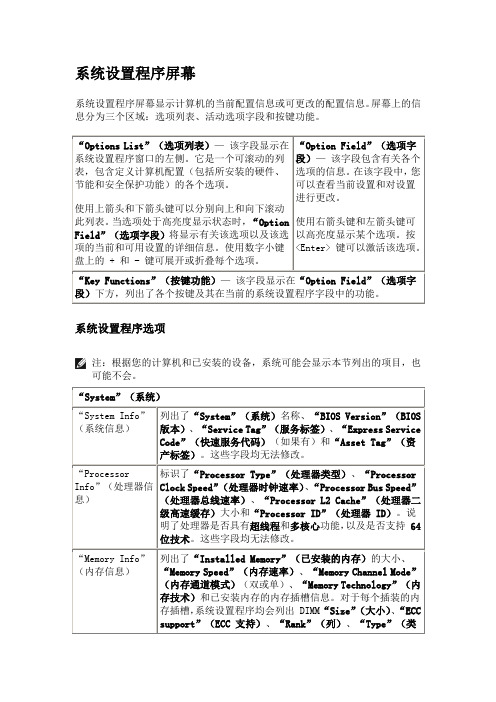
系统设置程序屏幕系统设置程序屏幕显示计算机的当前配置信息或可更改的配置信息。
屏幕上的信息分为三个区域:选项列表、活动选项字段和按键功能。
系统设置程序选项注:根据您的计算机和已安装的设备,系统可能会显示本节列出的项目,也可能不会。
“Boot Sequence”(引导顺序)此功能使您可以更改设备的引导顺序。
选项设置∙“USB Device”(USB 设备)—计算机尝试从 USB 设备进行引导。
如果没有操作系统,计算机将生成错误信息。
∙“Onboard or USB Floppy Drive”(机载或 USB 软盘驱动器)—计算机尝试从软盘驱动器进行引导。
如果驱动器中的软盘不是可引导盘,或者驱动器中没有软盘,计算机将生成错误信息。
∙“Onboard SATA Hard Drive”(机载 SATA 硬盘驱动器)—计算机尝试从主串行 ATA 硬盘驱动器进行引导。
如果此驱动器上没有操作系统,计算机将生成错误信息。
∙“Onboard or USB Optical Drive”(机载或 USB 光盘驱动器)—计算机尝试从光盘驱动器进行引导。
如果驱动器中没有光盘,或者光盘中没有操作系统,则计算机将生成错误信息。
∙“Onboard Network Controller”(机载网络控制器)—计算机尝试从网络控制器进行引导。
如果没有操作系统,计算机将生成错误信息。
更改用于当前引导的引导顺序例如,您可以使用此功能使计算机从光盘驱动器进行引导以运行Drivers and Utilities介质中的 Dell Diagnostics,而在诊断检测程序完成后,使计算机从硬盘驱动器进行引导。
您也可以使用此功能从 USB 设备重新启动计算机,例如软盘驱动器、闪存或光盘驱动器。
注:如果要引导至 USB 软盘驱动器,必须先在系统设置程序中将软盘驱动器设置为“USB”(请参阅系统设置程序)。
1.如果要引导至 USB 设备,则将 USB 设备连接至 USB 连接器。
dell bios设置
AWARD BIOS程序图解教程一、进入AWARD BIOS设置和基本选项开启计算机或重新启动计算机后,在屏幕显示“Waiting……”时,按下“Del”键就可以进入CMOS的设置界面(图 1)。
要注意的是,如果按得太晚,计算机将会启动系统,这时只有重新启动计算机了。
大家可在开机后立刻按住Delete键直到进入CMOS。
进入后,你可以用方向键移动光标选择CMOS设置界面上的选项,然后按Enter进入副选单,用ESC键来返回父菜单,用PAGE UP和PAGE DOWN键来选择具体选项,F10键保留并退出BIOS设置。
图 1STANDARD CMOS SETUP(标准CMOS设定)用来设定日期、时间、软硬盘规格、工作类型以及显示器类型BIOS FEATURES SETUP(BIOS功能设定)用来设定BIOS的特殊功能例如病毒警告、开机磁盘优先程序等等CHIPSET FEATURES SETUP(芯片组特性设定)用来设定CPU工作相关参数POWER MANAGEMENT SETUP(省电功能设定)用来设定CPU、硬盘、显示器等等设备的省电功能PNP/PCI CONFIGURATION(即插即用设备与PCI组态设定)用来设置ISA以及其它即插即用设备的中断以及其它差数LOAD BIOS DEFAULTS(载入BIOS预设值)此选项用来载入BIOS初始设置值LOAD OPRIMUM SETTINGS(载入主板BIOS出厂设置)这是BIOS的最基本设置,用来确定故障范围INTEGRATED PERIPHERALS(内建整合设备周边设定)主板整合设备设定SUPERVISOR PASSWORD(管理者密码)计算机管理员设置进入BIOS修改设置密码USER PASSWORD(用户密码)设置开机密码IDE HDD AUTO DETECTION(自动检测IDE硬盘类型)用来自动检测硬盘容量、类型SAVE&EXIT SETUP(储存并退出设置)保存已经更改的设置并退出BIOS设置EXIT WITHOUT SAVE(沿用原有设置并退出BIOS设置)不保存已经修改的设置,并退出设置图 2STANDARD CMOS SETUP(标准CMOS设定)图2标准CMOS设定中包括了DATE和TIME设定,您可以在这里设定自己计算机上的时间和日期。
服务器带外BIOS设置v1.0
服务器带外BIOS设置在日常带外的检查与确认过程,会出现各别机器由于BIOS设置错误的原因,而不能正常使用,具体机型各BIOS带外设置如下:一、AB类服务器AB类服务器使用iLO重启,需要设置iLO的参数。
1、HPA.重启机器,按第一个显示的<F8>进入iLO设置界面。
B.进入iLO设置界面。
C.带外IP设置IP设置有DHCP IP和固定IP,我们一般使用DHCP。
选择“Network”—>“DNS/DHCP”若使用DHCP获得IP,则将“DHCP Enable”设为“ON”;若原来的设置比较乱或不清楚,可以直接使用“File” “Set Defaults”。
若使用固定IP,则先将“DHCP Enable”设为“OFF”,[F10]保存,再选择“NIC and TCP/IP”设置相应的IP。
D.用户设置在“User”下可以“Add”、“Remove”、“Edit”用户。
目前我们只是对 Administrator 的用户做密码的修改,以便后续一修改。
2、DELLA.重启机器,按<Ctrl+e>进入DRAC设置。
B.进入DRAC界面。
C.带外IP设置若使用DHCP获得IP,则将“IP Address Source”设置为“DHCP”若使用固定IP,则先将“IP Address Source”设置为“Staic”,然后再配置相应的管理IP。
D.用户设置DELL 的机器一般不需要设置用户;可以过以下步骤修改root用户。
E.奔跑3、IBMA.重启机器,按<F1>进入BIOS设置。
B.带外IP设置进入BIOS界面后,选择“Advanced Setup”选择“RSA II Settings”若使用DHCP 获得IP,则将“DHCP Control”设为“DHCP Enabled”。
若使用固定IP,则将“DHCP Control”设为“Static Enabled”,然后再配置相应的IP地址。
Dell服务器BIOS设置之欧阳引擎创编
系统设置程序是一种 BIOS 程序,使您可以管理系统硬件和指定BIOS 级的选项。
通过系统设置程序,您可以:•欧阳引擎(2021.01.01)•在添加或删除硬件后更改 NVRAM 设置•查看系统硬件配置•启用或禁用集成设备•设置性能和电源管理阈值•管理系统安全选择系统引导模式系统设置程序也能供您指定引导模式,以便于安装操作系统:•BIOS 引导模式(默认)是标准的 BIOS 级引导接口。
•UEFI 引导模式是一种基于一体化可扩展固件接口规格(UEFI)(高于系统 BIOS)的增强 64 位引导接口。
有关此接口的详情,请参阅进入 UEFI Boot Manager。
在系统设置程序 Boot Settings(引导设置)屏幕的 Boot Mode (引导模式)字段中选择引导模式。
请参阅Boot Settings(引导设置)屏幕。
指定引导模式后,系统将以该模式引导,然后即可通过该模式继续安装操作系统。
然后,您必须将系统引导为同一引导模式(BIOS 或 UEFI)以访问安装的操作系统。
试图从其它引导模式引导操作系统将导致系统在启动时立即停机。
注:操作系统必须兼容 UEFI(例如,Microsoft® Windows Server® 2008 x64 版)才能通过 UEFI 引导模式进行安装。
DOS 和 32 位操作系统不支持 UEFI,只能通过BIOS 引导模式进行安装。
进入系统设置程序1.打开或重新启动系统。
2.系统显示以下信息时按 <F2> 键:<F2> = System Setup(<F2> = 系统设置)注:系统会在激活 USB 键盘后才响应。
如果按 <F2> 键之前已开始载入操作系统,请让系统完成引导过程,然后重新启动系统并再试一次。
响应错误信息如果引导系统时出现错误信息,请记录该信息。
有关此信息的说明和纠正错误的建议,请参阅系统信息。
戴尔bios怎么样设置和进入
戴尔bios怎么样设置和进入戴尔笔记本bios设置及戴尔笔记本进入bios的方法怎么设置,如何会设置这个很多功能都可以用到了,怎么设置好?下面由店铺给你做出详细的戴尔bios设置和进入方法介绍!希望对你有帮助!戴尔bios设置和进入:操作方法戴尔笔记本进入bios的方法:新版BIOS是在Phoniex BIOS的基础上改进而来,相对于其他品牌本本那千篇一律上下菜单式的BIOS,Dell不但加入了完善的硬件诊断系统,在界面易用性上、说明文字的详尽程度上也是更胜一筹。
开机后,待屏幕上右上角出现提示信息时,可以按F2键直接进入BIOS;也可以按F12进入在引导设备选择菜单,从中选择“BIOS SETUP”进入。
BIOS的界面最上方显示本本的型号,左侧为功能树,右侧为目前状态及说明文字。
界面如此,操作方向也和Windows资源管理器类似:用方向键上下箭头移动光标,用左右箭头展开/折叠子项目,按回车键进入设置,再按回车返回。
设置完后按ESC键,选择“Save/Exit”为保存退出,选择“Discard/Exit”为不保存退出。
有个小技巧,按Alt+F可快速恢复出厂设置。
戴尔笔记本bios设置功能介绍:戴尔bios设置和进入:各设置项详解及设置建议下面笔者对各项进行详细的介绍,并从个人用户出发,提供一些设置的建议。
屏幕上条目的中文含义,我将按显示的顺序从上到下,从左到右的进行解释。
1.1 System Info 查看系统信息查看本本型号、当前BIOS版本、服务编号、资产编号、所有权编号。
个人用户只会有服务编号,大客户批量购买的机器才会有资产编号(Asset Tag)和所有权编号(Ownership Tag)。
1.2 Processor Info 查看处理器信息查看本本处理器类型、编号、当前频率、最低频率、最高频率、缓存大小、是否为双核。
Intel 的移动CPU为了省电考虑,会有不同的工作频率,注意这里的频率变化值只是CPU的设计变化值,允不允许变频在Performance→SpeedSetp Enable中设置。
- 1、下载文档前请自行甄别文档内容的完整性,平台不提供额外的编辑、内容补充、找答案等附加服务。
- 2、"仅部分预览"的文档,不可在线预览部分如存在完整性等问题,可反馈申请退款(可完整预览的文档不适用该条件!)。
- 3、如文档侵犯您的权益,请联系客服反馈,我们会尽快为您处理(人工客服工作时间:9:00-18:30)。
系统设置程序是一种 BIOS 程序,使您可以管理系统硬件和指定 BIOS 级的选项。通过系统设置程序,您可以:
在添加或删除硬件后更改 NVRAM 设置 查看系统硬件配置 启用或禁用集成设备 设置性能和电源管理阈值 管理系统安全
选择系统引导模式 系统设置程序也能供您指定引导模式,以便于安装操作系统: BIOS 引导模式(默认)是标准的 BIOS 级引导接口。 UEFI 引导模式是一种基于一体化可扩展固件接口规格 (UEFI)(高于系统 BIOS)的增强 64 位引导接口。有关此接口的详情,请参阅进入 UEFI Boot Manager。
在系统设置程序 Boot Settings(引导设置)屏幕的 Boot Mode(引导模式)字段中选择引导模式。请参阅Boot Settings(引导设置)屏幕。指定引导模式后,系统将以该模式引导,然后即可通过该模式继续安装操作系统。然后,您必须将系统引导为同一引导模式(BIOS 或 UEFI)以访问安装的操作系统。试图从其它引导模式引导操作系统将导致系统在启动时立即停机。
注:操作系统必须兼容 UEFI(例如,Microsoft® Windows Server® 2008 x64 版)
才能通过 UEFI 引导模式进行安装。DOS 和 32 位操作系统不支持 UEFI,只能通过 BIOS 引导模式进行安装。
进入系统设置程序 1. 打开或重新启动系统。 2. 系统显示以下信息时按 键: = System Setup( = 系统设置) 注:系统会在激活 USB 键盘后才响应。 如果按 键之前已开始载入操作系统,请让系统完成引导过程,然后重新启动系统并再试一次。
响应错误信息 如果引导系统时出现错误信息,请记录该信息。有关此信息的说明和纠正错误的建议,请参阅系统信息。
注:安装内存升级后,系统会在首次启动时显示一条消息,提示系统内存大小已更改,这属于正常情况。
使用系统设置程序导航键 键 操作 上箭头键或 组合键 移至上一字段。 下箭头键或 键 移至下一字段。 空格键、<+> 键、 键、左箭头键和右箭头键 滚动浏览字段中的设置。在许多字段中,您还可以键入适当的值。
退出系统设置程序;如果对系统设置程序进行了更改,按该键将重新启动系统。
显示系统设置程序的帮助文件。
注:对于大多数选项,您所做的任何更改都将被记录下来,但要等到重新启动系统后才能生效。
系统设置程序选项 主屏幕 图 2-1. System Setup program(系统设置程序)主屏幕 注:System Setup program(系统设置程序)的选项会根据系统配置发生变化。 注:在以下几节中,System Setup program(系统设置程序)的默认设置将在各自选项下列出(如果有)。
选项 说明 System Time(系统时间) 设置系统内部时钟的时间。 System Date(系统日期) 设置系统内部日历的日期。 Memory Settings(内存设置) 显示与安装的内存相关的信息。请参阅Memory Settings(内存设置)屏幕。
Processor Settings(处理器设置) 显示有关微处理器的信息(速率和高速缓存大小等)。请参阅Processor Settings(处理器设置)屏幕。
SATA Settings(SATA 设置) 请参阅SATA Settings(SATA 设置)屏幕。
Boot Settings(引导设置) 请参阅Boot Settings(引导设置)屏幕。 Integrated Devices(集成设备) 请参阅Integrated Devices(集成设备)屏幕。
PCI IRQ Assignment(PCI IRQ 分配) 显示一个用于更改 IRQ(已分配给 PCI 总线上的各个集成
设备以及所有需要 IRQ 的已安装扩充卡)的屏幕。
Serial Communication(串行通信)(默认设置为 Off[关])
请参阅Serial Communication(串行通信)屏幕。
Embedded Server 请参阅Embedded Server Management(嵌入式服务器管 Management(嵌入式服务器管理) 理)屏幕(可选)。
Power Management(电源管理) 请参阅Power Management(电源管理)屏幕。
System Security(系统安全保护) 显示一个屏幕,用于配置系统密码和设置密码功能。有关详情,请参阅System Security(系统安全保护)屏幕、使用系统密码和使用设置密码。
Keyboard NumLock(键盘数码锁定)(默认设置为 On[开])
确定系统启动时是否激活 101 或 102 键键盘上的 NumLock(数字锁定)模式(不适用于 84 键键盘)。
Report Keyboard Errors(报告键盘错误)(默认设置为Report [报告]) 启用或禁用 POST 期间的键盘错误报告功能。对于连接了键盘的主机系统,请选择 Report(报告)。如果选择 Do Not Report(不报告),则系统在 POST 期间将不会报
告与键盘或键盘控制器有关的任何错误信息。如果键盘已连接至系统,此设置不会影响键盘本身的操作。
F1/F2 Prompt on Error(发生错误时 F1/F2 提示)(默认设置为 Enabled [已启用]) 使系统可以在开机自测期间发生错误时暂停,使得用户能够查看滚动显示的正常开机自测期间被忽略的事件。选择 F1 可继续;选择 F2 可进入系统设置程序。
小心: 如果将此选项设置为 Disabled(已禁用),则系统在开机自测期间发生错误时不会停机。系统事件记录中将显示并记录所有关键错误。
Memory Settings(内存设置)屏幕 选项 说明 System Memory Size (系统内存大小)
显示系统内存容量。
System Memory Type (系统内存类型)
显示系统内存类型。
System Memory Speed(系统内存速度)
显示系统内存速度。
Video Memory (视频内存) 显示视频内存容量。
System Memory 指定系统内存检测是否在系统引导时运行。选项为 Enabled(已启 Testing(系统内存检测) (默认设置为Enabled [已启
用])
用)和 Disabled(已禁用)。
Memory Operating Mode(内存运行模式) 如果系统安装了有效内存配置,则此字段将显示内存运行类型。设置为 Optimizer Mode(优化器模式)时,内存控制器彼此独立运行,以提高内存性能。如果将此字段设置为 Mirror Mode(镜像模式),则将启用内存镜像。设置为Advanced ECC Mode(高级 ECC 模式)时,两个控制器将组合成 128 位的模式,运行多位高级 ECC。有关内存模式的信息,请参阅系统内存。
注:并非所有系统上都有 Spare Mode(备用模式)选项。 Node Interleaving (节点交错) (默认设置为Disabled[已禁用]) 如果此字段为 Enabled(已启用),则安装对称内存配置时支持内存交错。如果为 Disabled(已禁用),系统支持非一体化内存体系结构 (NUMA)(非对称)内存配置。
Processor Settings(处理器设置)屏幕 选项 说明 64-bit(64 位) 指定处理器是否支持 64 位扩展。 Clock Speed(时钟速率) 显示处理器时钟速率。 Bus Speed(总线速率) 显示处理器总线速率。 Logical Processor (逻辑处理器) (默认设置为 Enabled [已启用]) 对于支持多线程并行处理 (SMT) 技术的处理器,每个处理器内核可支持最多两个逻辑处理器。如果将此字段设置为 Enabled(已启用),则 BIOS 报告两个逻辑处理器。如果设置为 Disabled(已禁用),则 BIOS 仅监测一个逻辑处理器。
Virtualization Technology (虚拟化技术) (默认设置为 Disabled [已禁用])
注:如果系统不运行虚拟化软件,请禁用此功能。 Enabled(已启用)允许虚拟化软件使用集成到处理器中的虚拟化技术。
Execute Disable (执行禁用) (默认设置为 Enabled [已启用])
启用或禁用执行禁用内存保护技术。
